bios设置成硬盘启动 win10怎样将硬盘设置为首选启动设备
发布时间:2024-01-03 18:08:00 浏览数:
在电脑启动时,BIOS(基本输入输出系统)负责检测和初始化硬件设备,并决定启动顺序,通常情况下,BIOS默认将光驱或USB设备设置为首选启动设备,而不是硬盘。对于使用Windows 10操作系统的用户而言,将硬盘设置为首选启动设备可能更加方便和高效。通过进入BIOS设置,我们可以轻松地将硬盘设置为首选启动设备,从而快速启动计算机,并且无需依赖其他外部设备。下面将介绍一些简单的步骤,帮助您将硬盘设置成硬盘启动的首选设备。
具体步骤:
1.第一步,启动电源。按照各个电脑品牌快捷键,例如F2或者F12进入BIOS模式(注意及时摁键,否则稍纵即逝)。

2.第二步,在BIOS界面通过键盘方向键进入Boot界面。将想设置的硬盘通过F5,F6调至最上面,即设置为第一启动项。
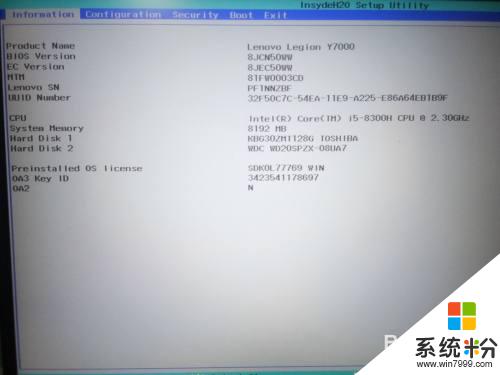
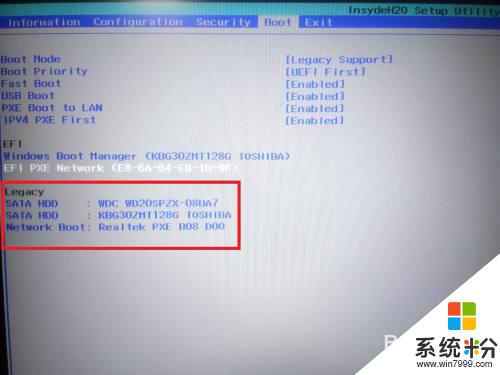
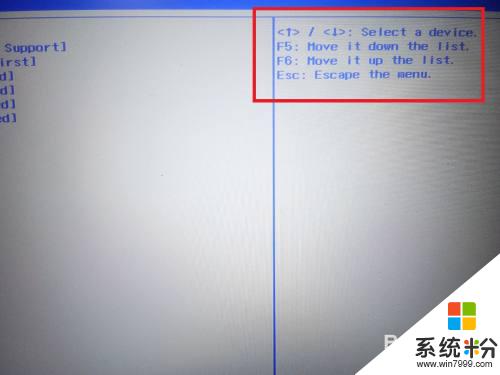
3.第三步,摁下F10。点击“yes”,会保存更改并退出BIOS,并通过第一启动项进行启动了。
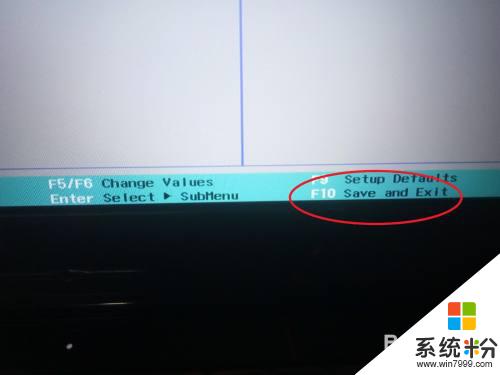

以上是将BIOS设置为硬盘启动的全部内容,如果遇到相同问题的用户,可以参考本文中介绍的步骤进行修复,希望对大家有所帮助。